

Cliquez ici pour télécharger la boite vide
1. Ouvrez la boite vide
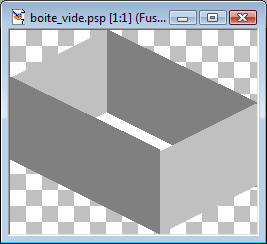
2. Avec la Baguette magique
 Sélectionnez la partie droite du
devant
Sélectionnez la partie droite du
devant
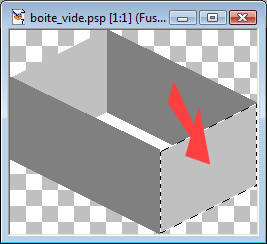
3. Avec le pot-de-peinture, appliquez la couleur (ou papier peint) désirée
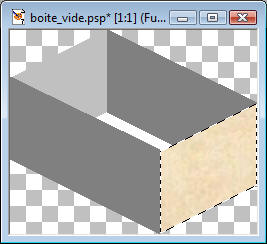
4. Sélectionnez maintenant cette partie:
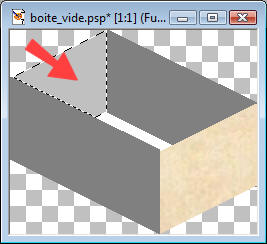
5. Appliquez le même fond - Ne désélectionnez pas
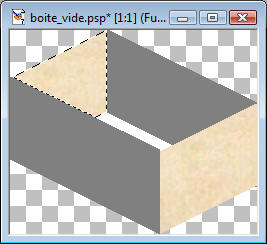
6. Nous allons maintenant "assombrir" cette partie.
Cliquez sur Couleurs - Ajuster - Luminosité/Contraste...

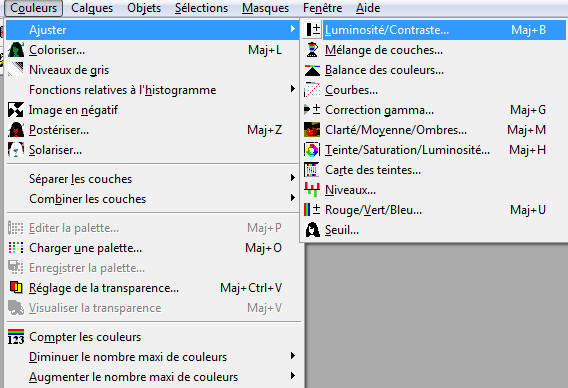
Mettre les paramètres suivants
Luminosité à - 50 (moins 50) / Contraste à
20
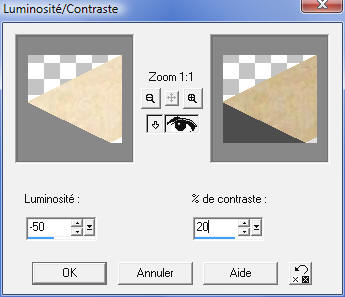
OK.

7. Sélectionnez maintenant la partie du devant
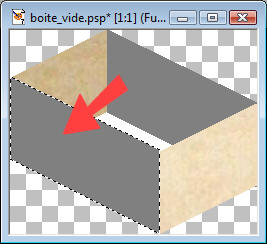
8. Appliquez votre fond/papier
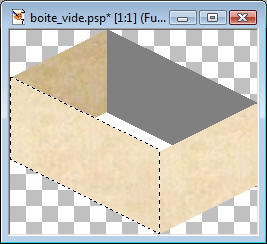
Retournez sur Luminosité/Contraste...
 Et mettez la Luminosité à
- 30 (moins 30)
Et mettez la Luminosité à
- 30 (moins 30)
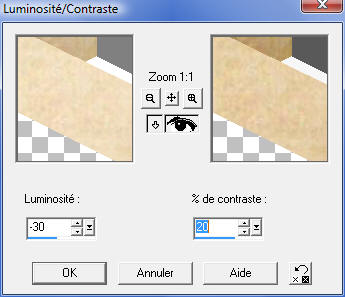
OK.
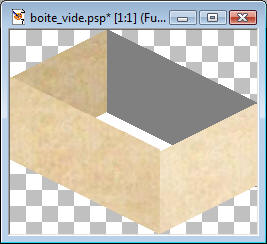
9. Maintenant sélectionnez la dernière partie
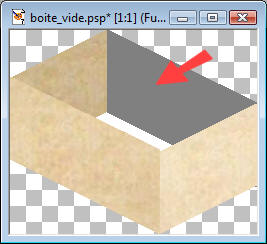
10. Appliquez votre fond et cliquez à nouveau sur
Luminosité/Contraste... 
Mettez la Luminosité à - 70 (moins 70)
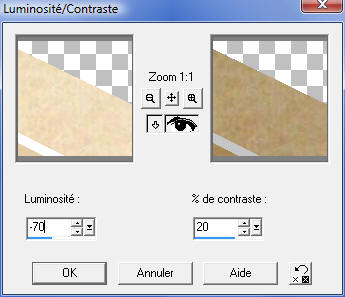
OK.
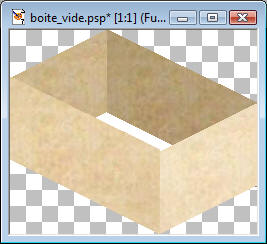
11. Sélectionnez le fond de votre boite
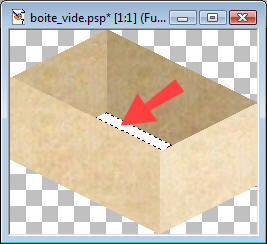
Appliquez votre fond - Et mettez la luminosité
 à - 90
à - 90
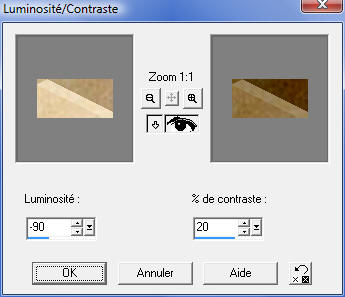
OK.
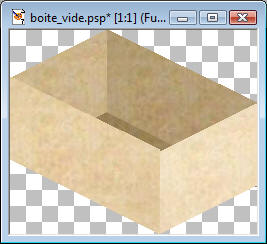
12. Nous allons maintenant faire le couvercle.
Dupliquez votre boite et mettez-là de côté.

Restez sur la nouvelle image
13. Redimensionnez
 cette image comme ceci:
cette image comme ceci:
Cochez Pourcentage de l'original
Larg. 100 / haut. 50
Enlever la coche à Garder la proportion de...
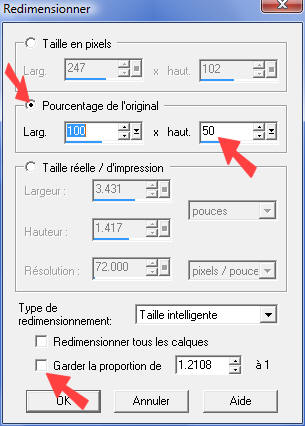
OK
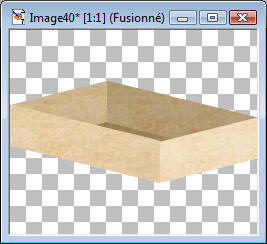
14. Cliquez sur Image - Renverser

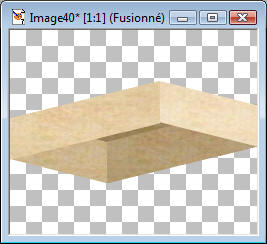
15. Prenez l'outil Déformation
 Placez-vous sur ce point:
Placez-vous sur ce point:
(votre curseur doit représenter 2 petites flèches arrondies)
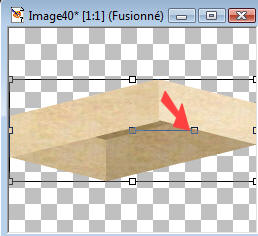
Et faites tournez le couvercle pour qu'il soit à peu près comme ceci:
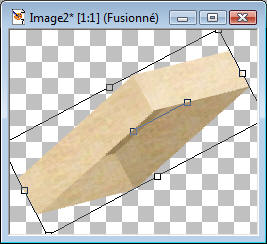
Double-cliquez pour désélectionner.
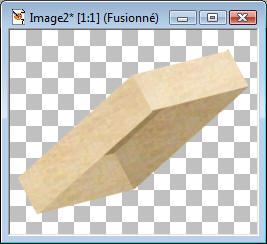
16. Ouvrez une nouvelle image transparente de 500x500
Collez dedans (comme nouveau claque) d'abord votre couvercle, puis ensuite votre boite.
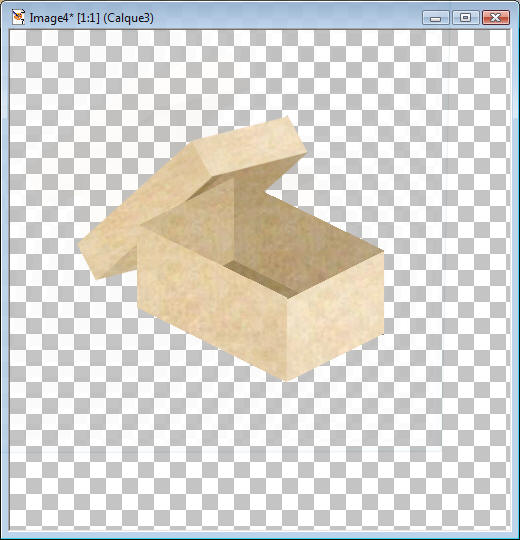
17. Placez votre couvercle comme si il était appuyé sur votre boite, sur le côté:
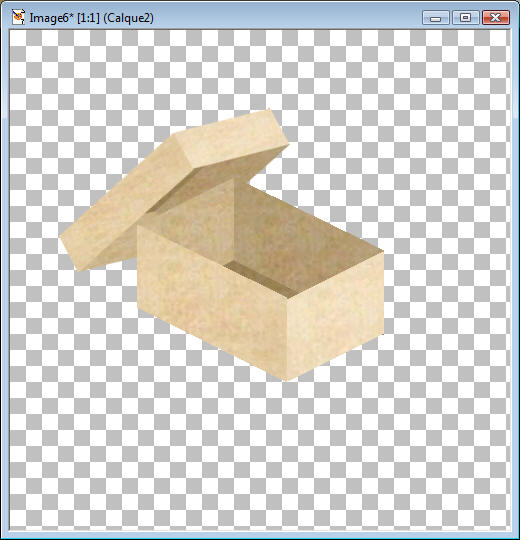
18. Fusionnez les calques visibles
 Puis faites Copier / Coller comme
nouvelle image
Puis faites Copier / Coller comme
nouvelle image
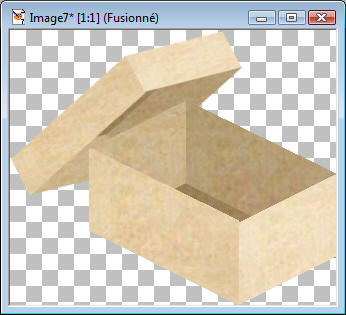
19. Nous allons maintenant remplir cette boite. Ouvrez le gif ou tube de votre choix
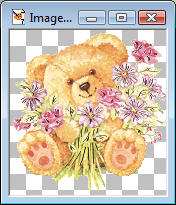
20. Nous allons le Copier puis le Coller comme nouveau calque dans l'image de notre boite:
Placez-le "dans" la boite - Nous allons maintenant enlever la partie du gif qui nous dérange.
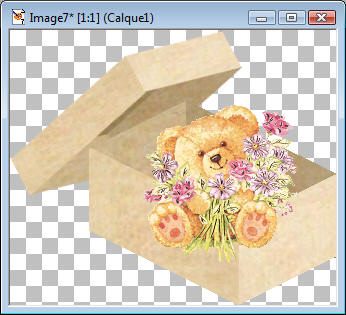
21. Pour plus de facilité, mettez-vous sur le calque du gif et mettez l'opacité à 50
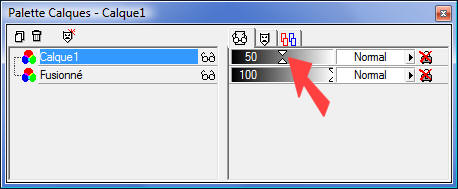
Cela va nous permettre de voir la boite à travers le gif.
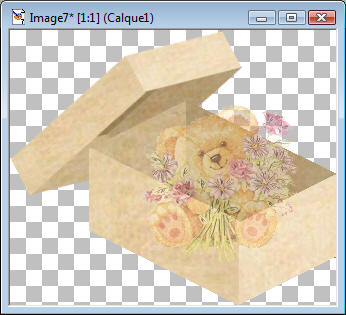
22. Prenez l'outil Lasso
 Dans les propriétés choisissez le
Type de sélection: Point à point
Dans les propriétés choisissez le
Type de sélection: Point à point
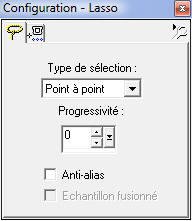
23. Le point à point s'utilise de cette façon: il faut tracer un trait, cliquer une fois pour pouvoir tracer le 2e trait dans une autre direction, etc..
Double-cliquez quand vous avez terminé.
Sélectionnez ainsi la partie basse de la boite.
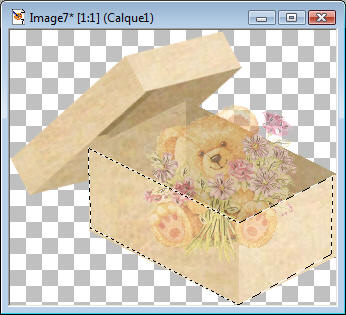
Cliquez sur la touche Delete de votre clavier. Normalement, vous devez avoir supprimer la partie du gif qui était SUR la boite.
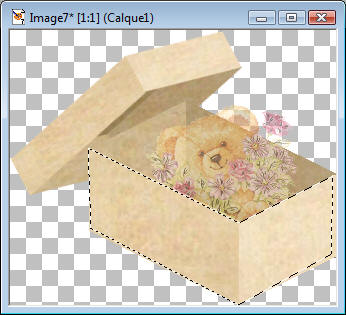
Désélectionnez

Remettez l'opacité de votre calque à 100
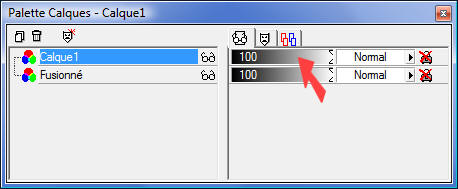
Fusionnez les calques visibles

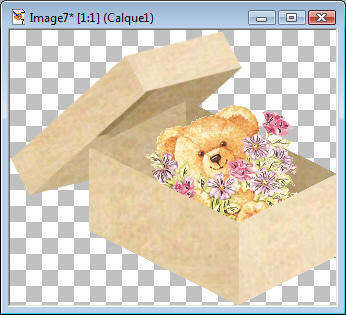
Votre boite est terminée !
Vous pouvez rajouter des images ou du texte sur votre boite si vous le désirez
24. Pour mettre une image:
Ouvrez le gif/tube de votre choix
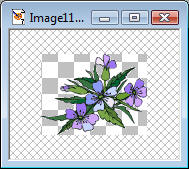
Copiez puis Collez comme nouveau calque sur votre boite
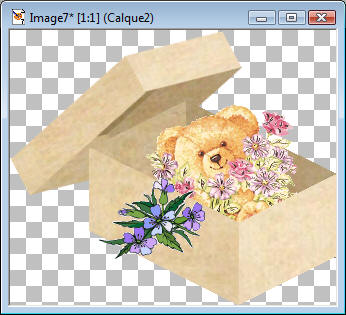
25. Prenez l'outil Déformation
 vous pourrez ainsi le faire plus
petit (toucher un des 4 coins) et le faire tourner comme vous le voulez pour
qu'il aille bien avec votre boite.
vous pourrez ainsi le faire plus
petit (toucher un des 4 coins) et le faire tourner comme vous le voulez pour
qu'il aille bien avec votre boite.
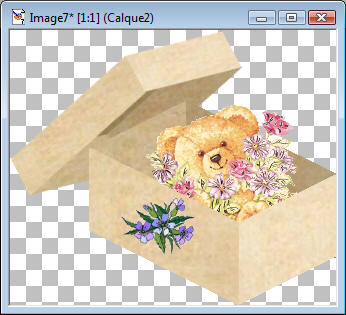
26. Pour faire plus joli, baisser l'opacité du calque de la fleur à 50 (plus ou moins, selon les couleurs de votre gif)
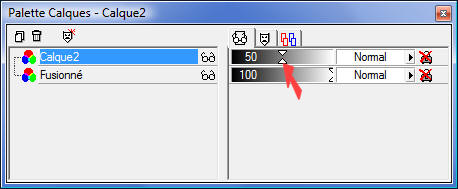
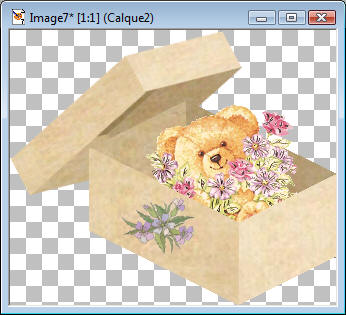
27. Pour mettre un texte:
Prenez l'outil texte
 et mettez une coche à Vectorielle
et mettez une coche à Vectorielle
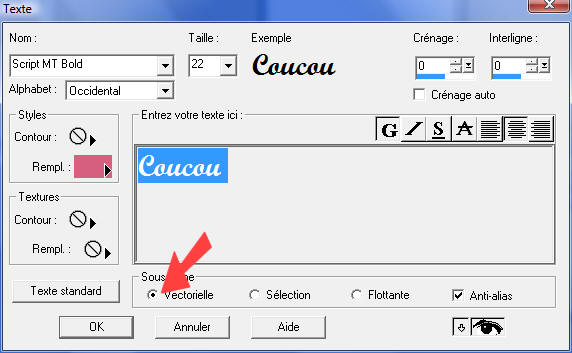
Cela nous permettra de faire tourner le texte (comme avec l'outil déformation) et de la placer ou on veut
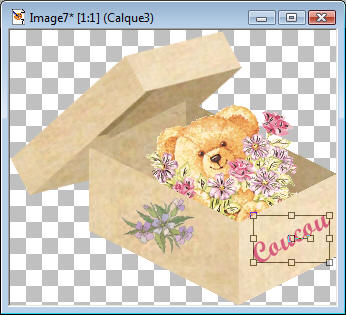
Avant de désélectionnez, vous pouvez également si vous le désirez, baisser l'opacité du texte (dans la palette des calques)
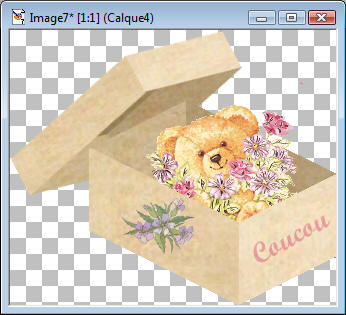
28. Enregistrez votre image en fichier gif

Et voilà !

